这是一份关于 Windows 10 开机自动启动程序的设置全攻略,涵盖了如何管理启动项、诊断问题和一些高级技巧。
"核心目标:" 了解 Windows 10 中启动程序的工作原理,学会如何查看、启用、禁用、添加和删除开机自启程序,以及如何诊断启动慢的问题。
"一、 什么是开机自动启动程序?"
开机自动启动程序是指在 Windows 启动过程中自动运行的软件或服务。它们通常是为了在系统完全加载之前就准备好某些功能,例如:
安防软件(杀毒、防火墙)
云存储同步工具(如 Dropbox, OneDrive)
输入法或语言包
特定应用程序的“始终在线”或“后台同步”功能
系统监控或优化工具
虽然有些启动项是必要的,但过多的启动程序会显著拖慢电脑的启动速度,并可能占用不必要的系统资源。
"二、 如何查看和管理启动程序?"
Windows 10 提供了多种方法来管理启动程序。
"方法一:使用任务管理器 (Task Manager)"
这是最常用也是最直接的方法。
1. "打开任务管理器:"
"方法 A (推荐):" 右键点击任务栏,选择“任务管理器”。
"方法 B:" 按下 `Ctrl + Shift + Esc` 组合键。
相关内容:
在日常使用电脑的过程中,我们经常会希望一些常用程序能够在开机时自动启动,以便提高工作效率。那么在 Windows 10 中,如何设置开机自动启动的程序呢?今天,我们就来详细介绍几种常见的方法,帮助大家轻松搞定这个问题。
方法一:通过任务管理器设置
步骤如下:
- 打开任务管理器:
- 按下 Ctrl + Shift + Esc 键,或者在任务栏上右键点击并选择“任务管理器”。
- 进入启动选项卡:
- 在任务管理器窗口中,点击顶部的“启动”选项卡。这会显示所有在开机时自动启动的程序。
- 管理启动程序:
- 在启动选项卡中,您可以看到所有已启用和已禁用的启动程序。右键点击您想要管理的程序,可以选择“启用”或“禁用”以设置它是否在开机时启动。
通过任务管理器设置启动项非常直观,适合大多数用户操作。
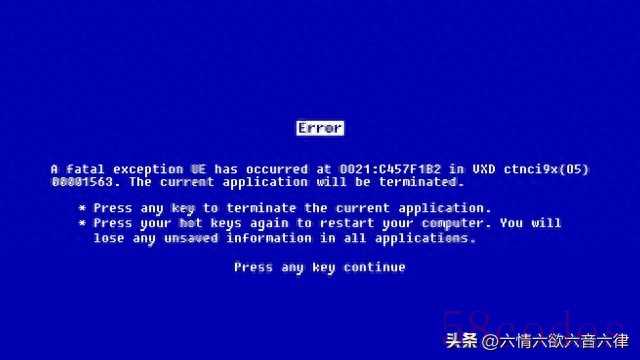
方法二:通过设置应用
步骤如下:
- 打开设置:
- 点击开始菜单,然后点击“设置”齿轮图标,或者按下 Windows + I 键。
- 进入应用设置:
- 在设置窗口中,选择“应用”。
- 管理启动程序:
- 在左侧菜单中,选择“启动”。这会显示所有可以在开机时自动启动的应用程序。您可以通过开关来启用或禁用各个程序。
通过设置应用管理启动程序简单明了,特别适合初学者。

方法三:通过启动文件夹
步骤如下:
- 打开启动文件夹:
- 按下 Windows + R 键,打开“运行”对话框。
- 输入 shell:startup 并按下回车。这样会打开启动文件夹。
- 添加程序快捷方式:
- 将您希望在开机时自动启动的程序快捷方式拖动到这个文件夹中。
通过启动文件夹添加启动项,操作起来也非常方便,适合喜欢动手的用户。
方法四:通过注册表编辑器
步骤如下:
- 打开注册表编辑器:
- 按下 Windows + R 键,打开“运行”对话框。
- 输入 regedit 并按下回车,打开注册表编辑器。
- 导航到启动项:
- 在注册表编辑器中,导航到以下路径:
- mathematica
- 复制代码
- HKEY_CURRENT_USERSoftwareMicrosoftWindowsCurrentVersionRun
- 添加新启动项:
- 在右侧窗口中右键点击,选择“新建” > “字符串值”。
- 输入您想要启动的程序名称,然后双击新建的字符串值,并在“数值数据”字段中输入程序的路径。
通过注册表编辑器设置启动项,适合有一定电脑基础的用户。

总结
无论是通过任务管理器、设置应用、启动文件夹,还是注册表编辑器,您都可以轻松设置 Windows 10 的开机自动启动程序。选择最适合自己的方法,让您的电脑使用体验更加高效便捷!
您有没有遇到过哪些关于电脑启动项的问题呢?欢迎在评论区分享您的经验和建议,让我们一起讨论如何更好地管理电脑启动程序!
希望这篇文章能帮到您。如果觉得有用,别忘了点赞、收藏和分享哦!

 微信扫一扫打赏
微信扫一扫打赏
 支付宝扫一扫打赏
支付宝扫一扫打赏
